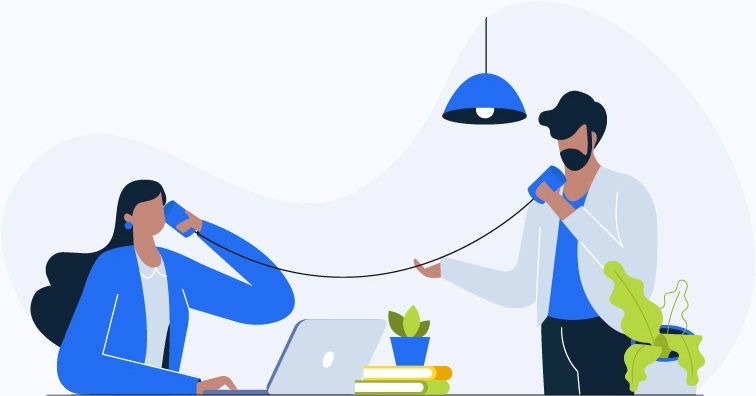すべてのドライバーを1クリックで更新する方法
ドライバーを自動的に更新するもっとも簡単な方法は、Driver Easy Proを使うことです。
Driver Easy Proで可能なこと
すべてのドライバーを僅か1クリックで更新することができます。
パソコンに関する特殊な知識は不要です。 Driver Easyがシステムとすべてのデバイスを自動的に検出して、メーカーから提供されている最新の正しいドライバーをインストールします。 使っているパソコンのことを正確に把握する必要はなく、誤ったドライバーをダウンロード・インストールするリスクを冒す必要はなく、インストール中のミスを心配する必要もありません。
システムとすべてのデバイスを自動的に検出して、メーカーから提供されている安全性と安定性が認証された最新の正しいドライバーをインストールします。 認証に関する詳細はこちらをご参照ください。
優先度が低いドライバーとMicrosoftが提供しないドライバーも含めて、すべてのドライバーの更新を取得します。
デバイスメーカーがWindows Updateに更新したドライバーを即座に提供するか不確かな場合でも、Driver Easyはメーカーから最新のドライバーを精力的に取り入れます。
以下は、Driver Easyの動作原理のビデオを提供します。
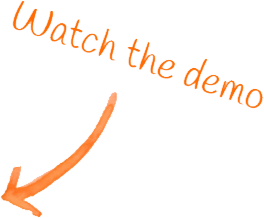
自動更新実行までの詳しい手順
以下はシステム上で見つからない、または古くなったすべてのドライバーを正しいバージョンに自動的に更新する手順を紹介します。
- Driver Easy Proを購入してダウンロードします。
-
画面上の指示に従って、ダウンロードした実行形式ファイルを実行します。
-
Driver Easyを実行して、「Pro版をライセンス認証してください」をクリックします。
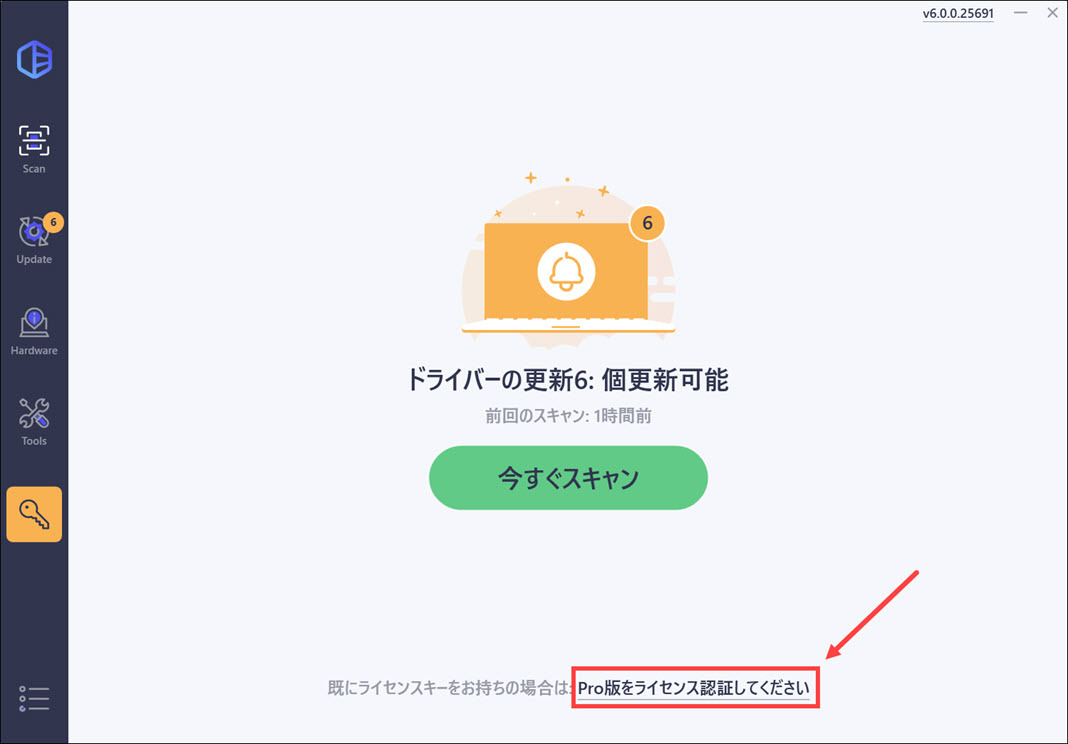
-
Driver Easy購入時に電子メールで受け取ったライセンスキーを貼り付け、または入力します。
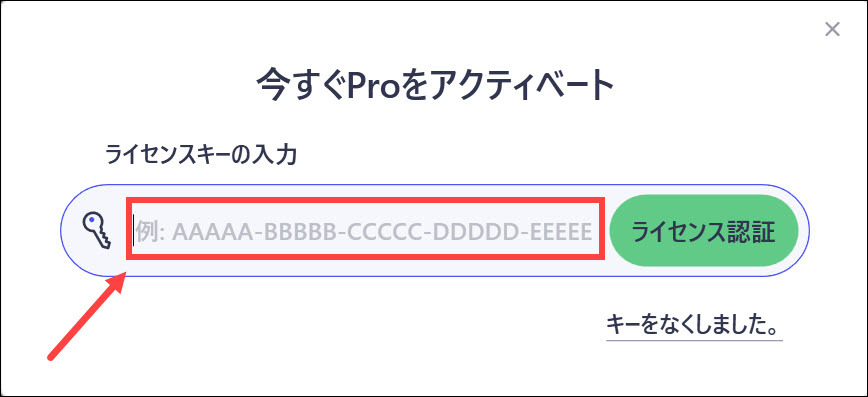
-
「今すぐスキャン」をクリックします。 Driver EasyがPCをスキャンして、見つからない、または古いすべてのデバイスを検出します。
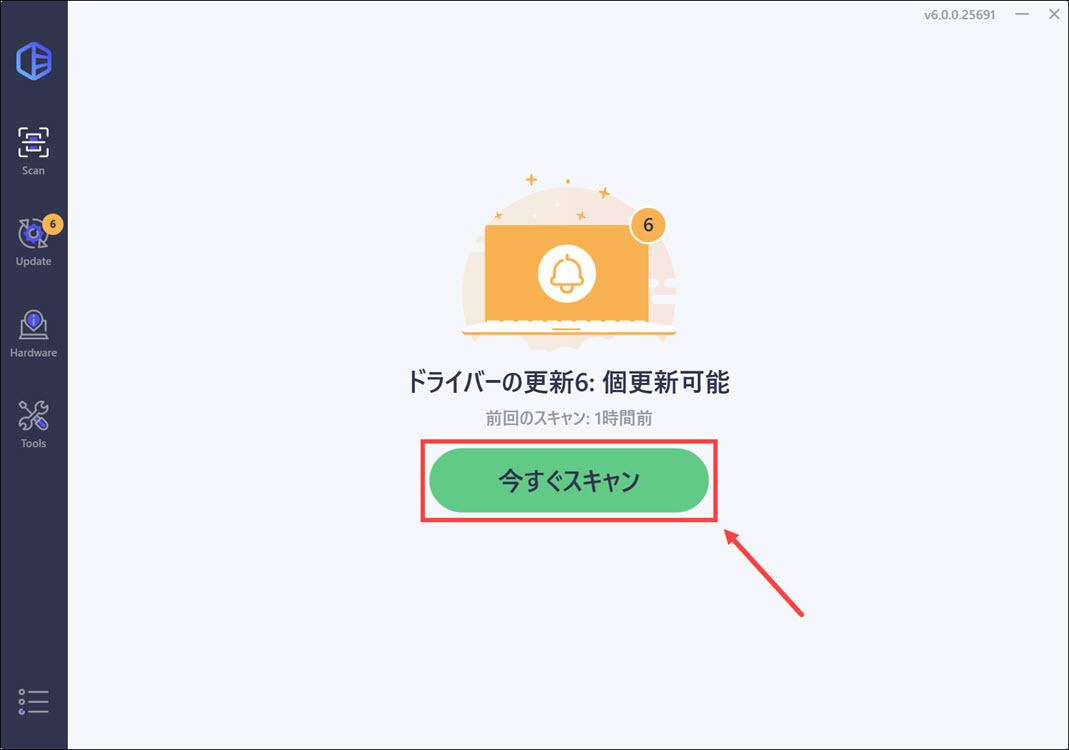
-
「すべて更新」 をクリックします。 Driver Easyはドライバーが見つからない、または古いすべてのデバイス向けのメーカーからの最新のバージョンをダウンロードして更新します。
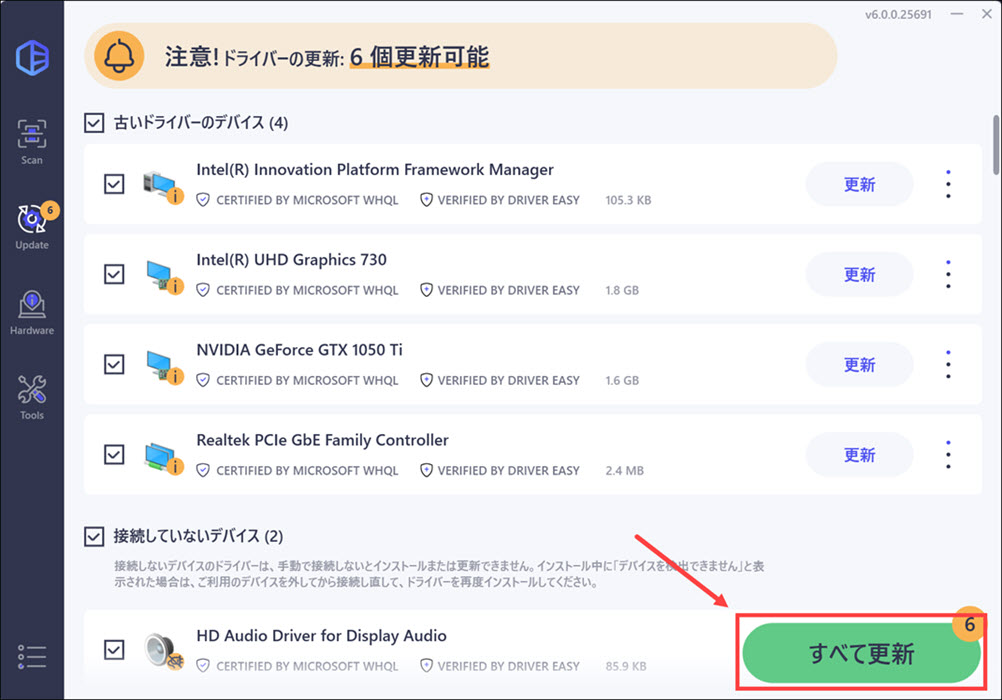
-
これだけで完了です。 一息入れている間に、Driver Easyがすべての処理を行います。
すべてのドライバーが認証済み
すべてのドライバーはデバイス・チップのメーカーから提供されるもので、安全性と安定性が認証されます。
専門なテストをパスし、そしてWindowsからの認定をもらったドライバーがある場合は、そのドライバーを使用します。

Driver Easyへのご質問
デバイスドライバーの更新、Driver Easyでの自動更新の詳細など、ご質問がある場合は、こちらでお気軽にお問い合わせください。